这篇教程教优图宝的PS学习者们用PS打造一个泡泡文字图标,教程难度不大,适合刚接触PS的朋友们学习,好了,我们先来看看最终的效果图:效果 
UTOBAO编注:更多PS文字效果教程学习和PS制作的文字效果作品请进入优图宝PS文字特效栏目,地址:http://www.utobao.com/news/56.html
具体的制作步骤如下:
1、新建一个 840 * 525像素的文档,选择渐变工具颜色设置如下图右,然后从左至右拉出线性渐变,作为背景。 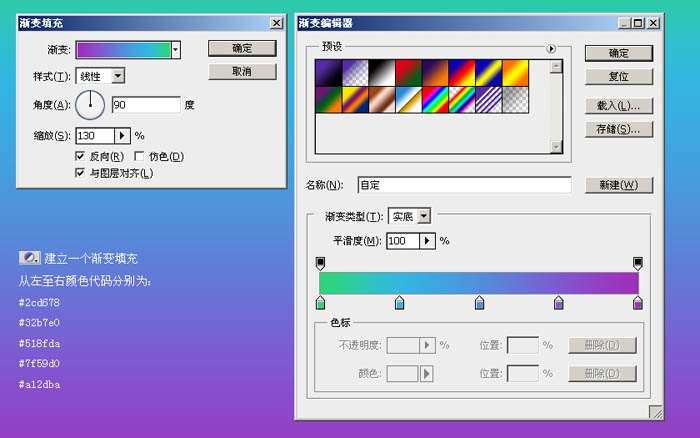 5、新建一个图层,命名为“背景光点”,选择画笔工具,笔刷大小为170,再调出画笔属性面板,设置外形动态和散布,参数设置如下图。
5、新建一个图层,命名为“背景光点”,选择画笔工具,笔刷大小为170,再调出画笔属性面板,设置外形动态和散布,参数设置如下图。 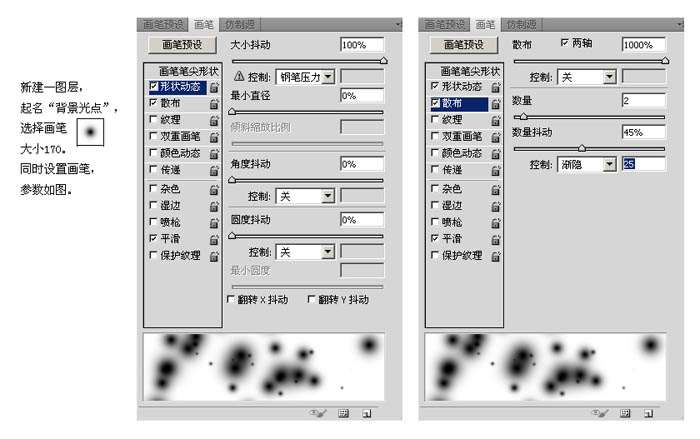 6、然后用画笔按45度角画一笔,得到如图效果,复制背景光点2次,分别设置叠加方式如下图。
6、然后用画笔按45度角画一笔,得到如图效果,复制背景光点2次,分别设置叠加方式如下图。 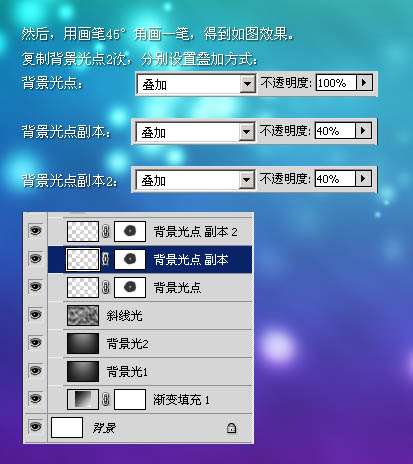 7、新建一个图层,用椭圆工具画一个圆,颜色为黄灰色。
7、新建一个图层,用椭圆工具画一个圆,颜色为黄灰色。 
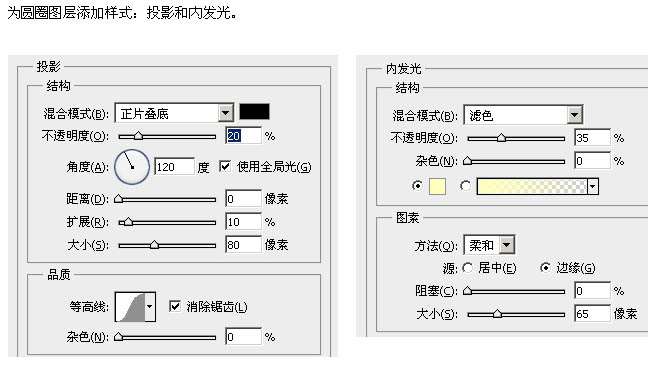 9、把该图层的填充设置为0,得到剔透的效果如下图。
9、把该图层的填充设置为0,得到剔透的效果如下图。  10、新建一个图层,用圆角矩形工具画出4个圆角矩形,合并图层。然后执行:滤镜 > 扭曲 > 球面化,得到下图所示的效果。再用变形工具和蒙版调整好弧度和边沿的过渡。确定后把图层不透明度设为:60%,如下图。
10、新建一个图层,用圆角矩形工具画出4个圆角矩形,合并图层。然后执行:滤镜 > 扭曲 > 球面化,得到下图所示的效果。再用变形工具和蒙版调整好弧度和边沿的过渡。确定后把图层不透明度设为:60%,如下图。 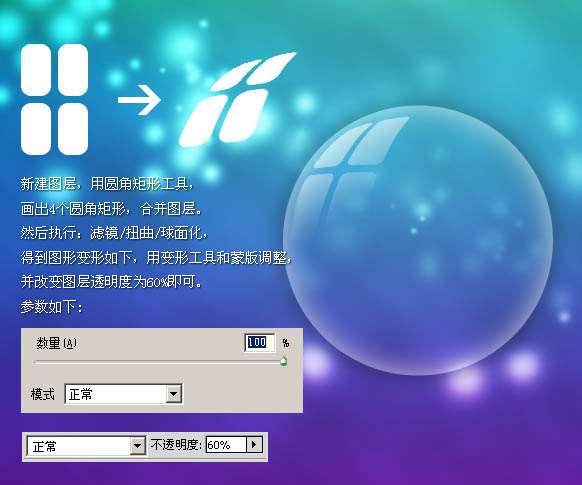 11、新建一个图层命名为“光斑”,用椭圆工具画出下图左边的高光图形,填充白色,然后执行:滤镜 > 模糊 > 高斯模糊,数值为5,确定后把图层不透明度改为:60%。
11、新建一个图层命名为“光斑”,用椭圆工具画出下图左边的高光图形,填充白色,然后执行:滤镜 > 模糊 > 高斯模糊,数值为5,确定后把图层不透明度改为:60%。  12、新建一个图层命名为“球形光”,用椭圆工具画一个稍小的白色圆,如下图。
12、新建一个图层命名为“球形光”,用椭圆工具画一个稍小的白色圆,如下图。  _ueditor_page_break_tag_13、添加图层蒙版,擦掉中间部分,再把图层不透明度改为:50%,效果如下图。
_ueditor_page_break_tag_13、添加图层蒙版,擦掉中间部分,再把图层不透明度改为:50%,效果如下图。 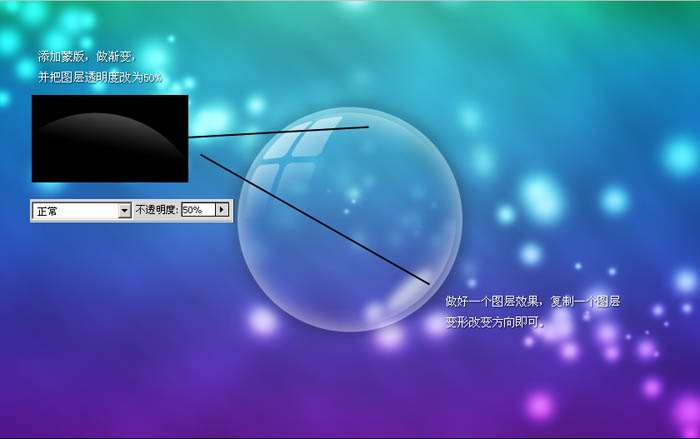 14、新建一个图层,用钢笔勾出下图所示的图形,转为选区后填充白色。
14、新建一个图层,用钢笔勾出下图所示的图形,转为选区后填充白色。  15、同样,添加图层蒙版,渐变。改图层混合模式为“叠加”,透明度为50%,如下图。
15、同样,添加图层蒙版,渐变。改图层混合模式为“叠加”,透明度为50%,如下图。  16、新建一个图层,用钢笔工具画出下图所示的图形,填充白色。
16、新建一个图层,用钢笔工具画出下图所示的图形,填充白色。 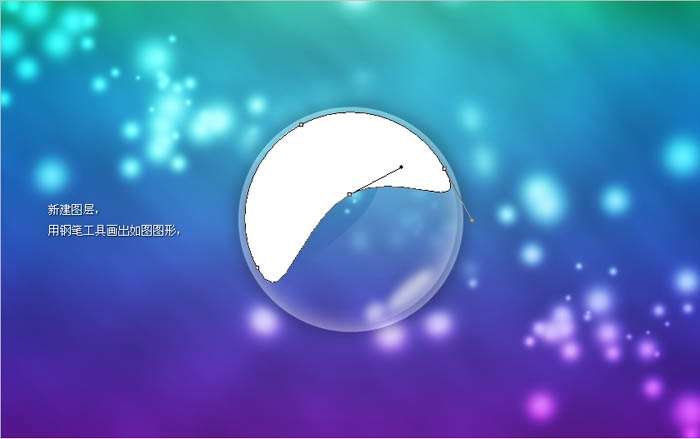 17、再次添加图层蒙版,渐变。改变图层混合模式为“叠加”,透明度为:30%,效果如下图。
17、再次添加图层蒙版,渐变。改变图层混合模式为“叠加”,透明度为:30%,效果如下图。  _ueditor_page_break_tag_18、在圆圈中输入字母“Z”,调整好大小,这里使用的字体是“Arial Rounded MT Bold”。
_ueditor_page_break_tag_18、在圆圈中输入字母“Z”,调整好大小,这里使用的字体是“Arial Rounded MT Bold”。  19、给文字添加图层样式,设置投影和渐变叠加,参数设置如下图。
19、给文字添加图层样式,设置投影和渐变叠加,参数设置如下图。 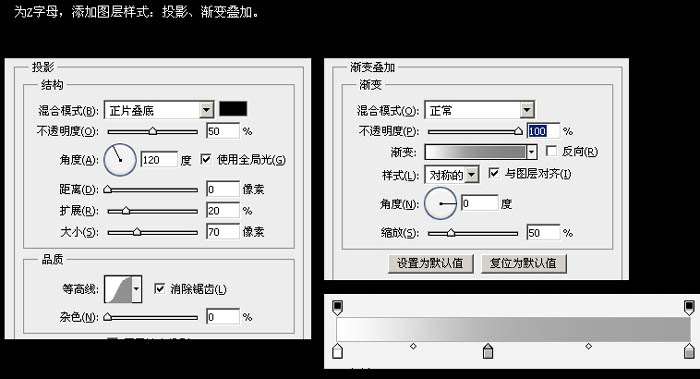
 20、把文字图层复制3层,如下图,每复制一次就上移一点。
20、把文字图层复制3层,如下图,每复制一次就上移一点。  21、现在我们改变顶部文字的图层样式,设置外发光和渐变叠加,参数设置如下图。
21、现在我们改变顶部文字的图层样式,设置外发光和渐变叠加,参数设置如下图。 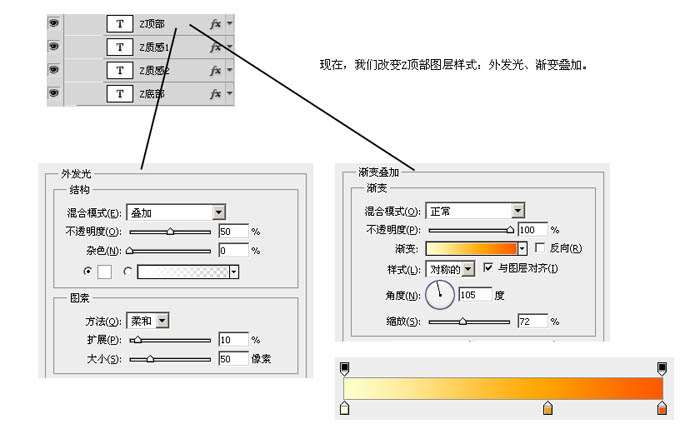
 22、下面我们来给文字添加细节,过程如下图。
22、下面我们来给文字添加细节,过程如下图。 
 _ueditor_page_break_tag_23、使用大像素的画笔,颜色为白色在圆圈的边沿点一下,得到5个光点,把混合模式改为“叠加”。
_ueditor_page_break_tag_23、使用大像素的画笔,颜色为白色在圆圈的边沿点一下,得到5个光点,把混合模式改为“叠加”。 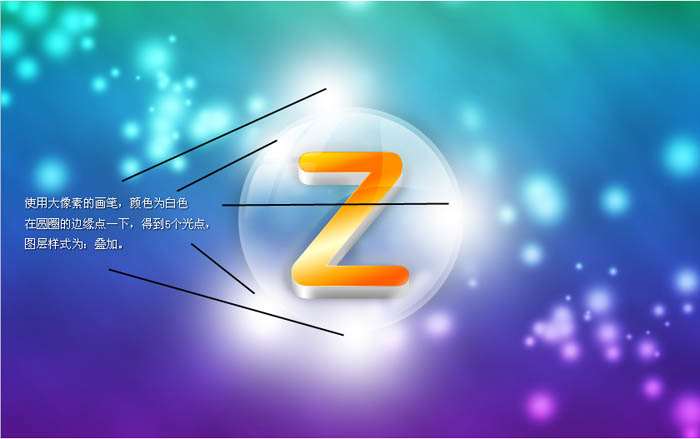
 24、新建一个图层,命名为“阴影”,画一个玄色椭圆。
24、新建一个图层,命名为“阴影”,画一个玄色椭圆。  25、执行:滤镜 > 模糊 > 高斯模糊,数值为8,确定后把图层混合模式改为“正片叠底”,不透明度改为:55%,效果如下图。
25、执行:滤镜 > 模糊 > 高斯模糊,数值为8,确定后把图层混合模式改为“正片叠底”,不透明度改为:55%,效果如下图。  26、最后一步,给图标增加倒影,效果如下图。
26、最后一步,给图标增加倒影,效果如下图。  效果图:
效果图: 
UTOBAO编注:更多PS文字效果教程学习和PS制作的文字效果作品请进入优图宝PS文字特效栏目,地址:http://www.utobao.com/news/56.html




